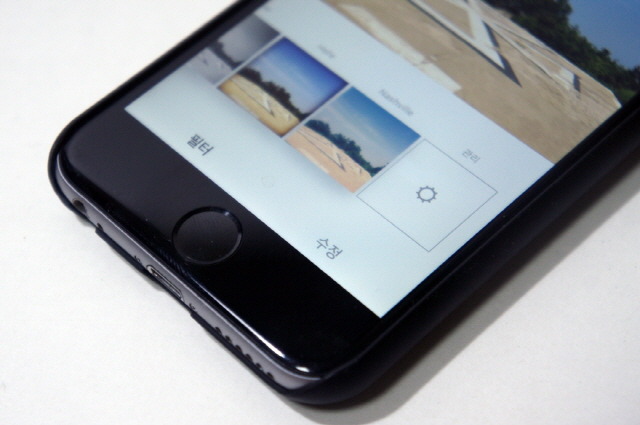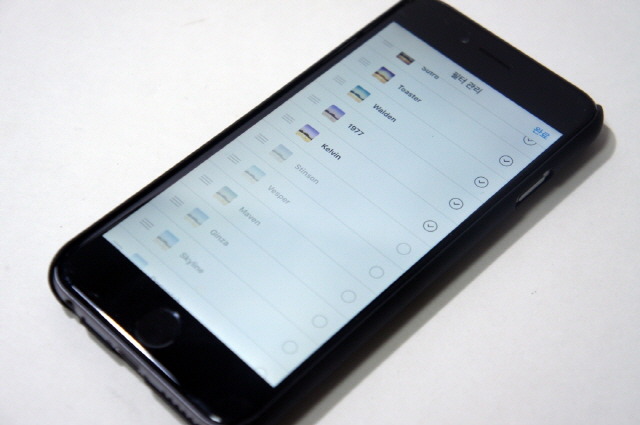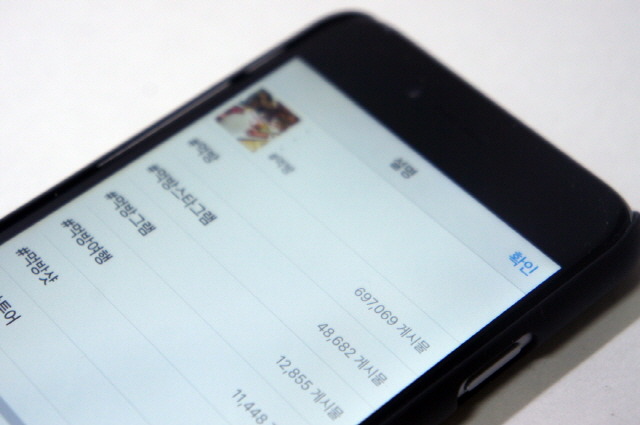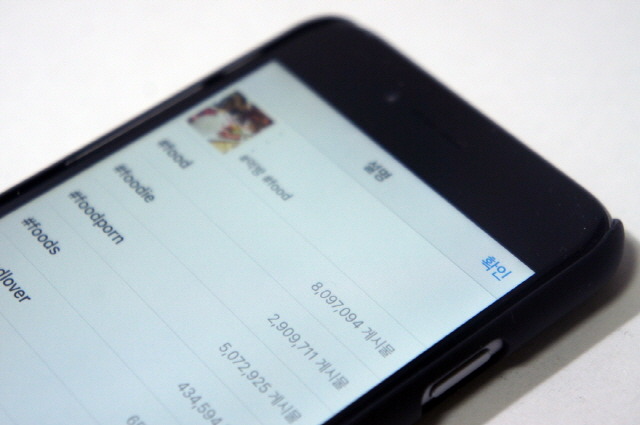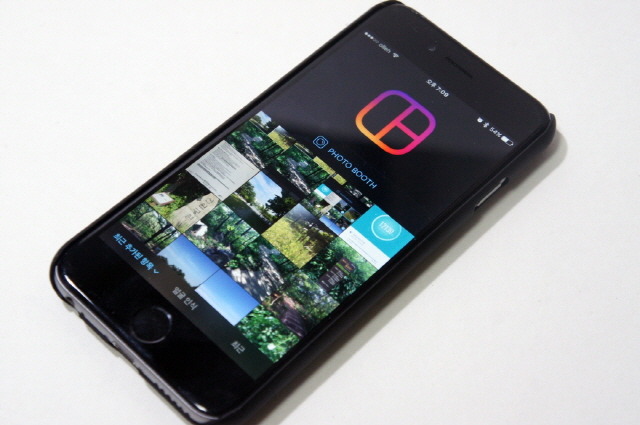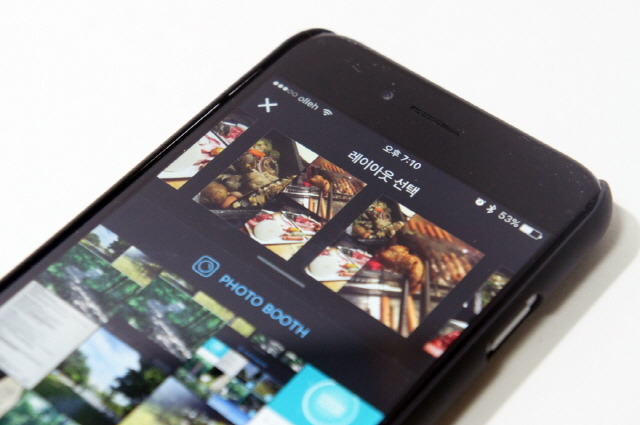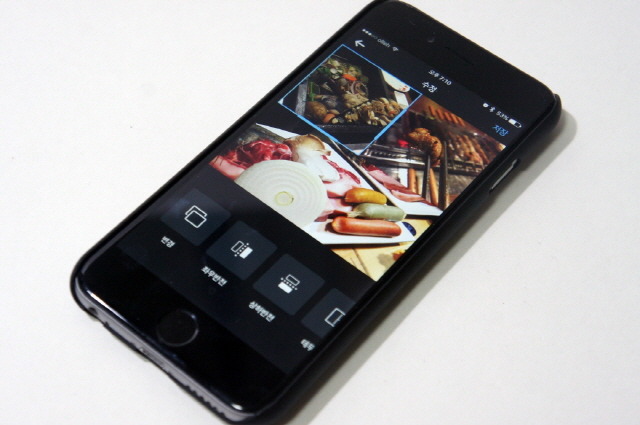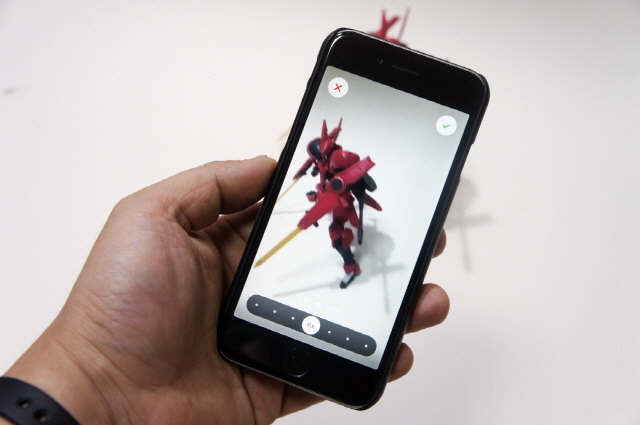인스타그램을 더 재미나게 활용하는 팁
 |
인스타그램(instagram)은 손쉬운 필터사용과 비주얼을 중심으로 하는 커뮤니케이션으로 사랑 받습니다. 그런데 손쉽다보니 많은 사람들이 좋은 사진을 올리니 자신의 사진이 부족해보이기 시작할 수도 있습니다. 이럴 때 필요한 것이 레벨업 팁! 소소하지만 조금 색다른 인스타그램 포스트를 꾸밀 수 있는 팁들을 알려드리겠습니다.
숨겨진 필터는 살리고 자주쓰는 필터는 앞으로!
인스타그램은 사실 꽤 많은 필터들을 제공하고 있습니다. 이것들을 모두 꺼내놓고 사용하기도 불편하고 혹시라도 숨겨져 있는 필터들이 있을 수도 있습니다. 그리고 사용할수록 자신이 좋아하는 필터는 몇가지로 압축되는데 뒤에 위치해서 매번 번거롭기도 합니다.
|
이럴 때 필터 적용화면에서 필터의 끝으로 가보면 됩니다. 보통은 여기에 설정이 있다는 사실을 모르고 있더군요. 여기서 필터의 순서 변경은 물론 필터의 활성화와 비활성화를 설정할 수 있습니다.
인스타그램 필터 설정화면입니다. 왼쪽의 이동 아이콘으로 위아래 움직여 순서를 변경할 수 있습니다. 그리고 오른쪽의 체크 아이콘을 이용해서 필터의 활성화와 비활성화를 설정해줄 수 있습니다. 저는 예전에 비활성화둔 것들인지 비활성이 많아서 다시 활성화 해주고 순서를 조금 바꿔줬습니다. 자주 쓰는 Lo-Fi와 Juno를 앞으로 옮기고 비활성화 되어서 놓치고 있었던 Perpetua와 Sutro 필터도 앞으로 옮겨주었습니다. 혹시 자신도 모르게 숨겨진 필터가 있을 수 있으니 한번쯤 확인하고 정리해두면 좋습니다.
#태그가 뭐길래...
|
다음은 #(해시태그)에 대한 이야기를 좀 해볼까 합니다. 인스타그램을 보다보면 줄을 바꾸지 않고 #를 많이 사용하는 사람들이 있습니다. 그 사람은 아이폰을 사용한다고 생각하면 됩니다. 왜냐구요? 아이폰의 한글/영어 자판에는 엔터키가 없고 #만 있거든요. (안드로이드의 경우는 자판에 따라 다르지만 제가 확인한 기종들에서는 한글에서도 엔터가 포함되어 있었습니다.)
그렇다고 줄 바꾸기를 하지 말아야 할까요? 아이폰 키보드를 기호로 바꾸면 '다음문장'이 등장합니다. 쉽죠? 제가 줄 바꾸기를 이야기하는 이유는 해시태그가 본문과 섞이면 많이 산만해 보이기 때문이죠. 그리고 조금 많이 써야 할 때도 있는데 슬쩍 눈치 보이잖아요? 그럴 때는 줄 바꿈과 '.'를 이용해서 아래로 살짝 늘려주시면 됩니다. 더보기에 가려질 수 있으니 말이죠. '.'이나 다른 것을 적지 않고 줄 바꿈만 하면 줄 바꿈이 적용되지 않습니다.
|
다음은 해시태그 키워드에 대해서 잠깐 이야기를 해보겠습니다. #태그는 인스타그램과 페이스북 등에서 검색으로 활용됩니다. 그런데 종종 인스타그램을 이용하는 분들을 보고 있으면 자신의 관점에서 키워드를 고르는 분들이 많습니다. 사진을 설명하는 직접적인 키워드도 좋지만 사람들이 관심 가질만한 연관 키워드도 넣어주면 좋습니다. 음식 이외에 먹방, 먹방스타그램 등도 추가를 해주면 좋습니다. 유사한 방법으로 단어를 쪼개서 키워드를 넣어도 좋습니다. #쵸코케이크 만 올리는 것보다 #쵸코케이크, #쵸코, #케이크를 함께 사용하는게 좋다는 의미입니다. 참고로 #맞팔 #선팔 등의 키워드는 숫자를 늘리는데 도움이 됩니다.
하나 더 생각해볼 요령은 다른 언어의 키워드 사용입니다. 의외로 한글 키워드만으로 해시태그를 이용하는 사람들이 많더군요. 제가 한국과 한국어를 무시하는건 아니지만 영어만해도 검색의 수가 엄청나게 달라집니다. #태그에 가능한 언어를 사용해보시면 더욱 좋습니다. 이러면 당연히 태그가 많아지겠죠? 그럴 때 위에서 익힌 숨기기 팁을 이용하시면 됩니다.
남들과 조금 다른 인스타그램 포스팅
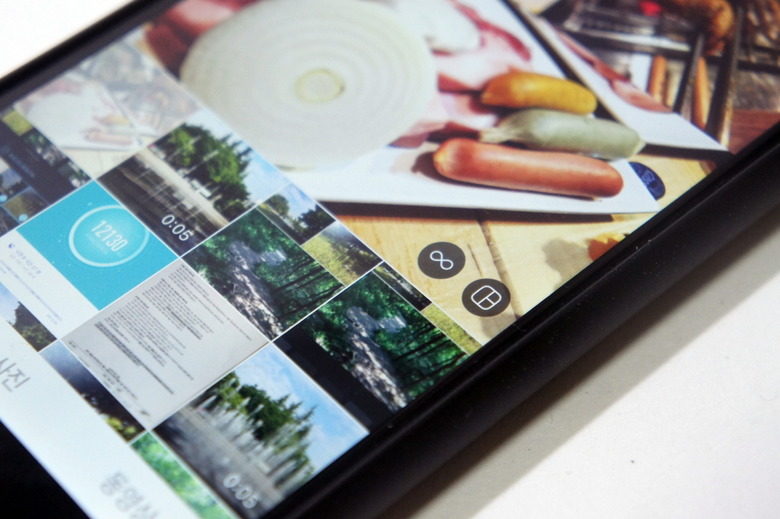 |
사진에 필터만 이용해서는 뭔가 독특한 나만의 인스타그램을 만들기 어렵게 느끼실 겁니다. 이럴 때 간단한 동영상이나 몇 장의 사진을 한번에 정리할 수 있는 앱이 있습니다. 인스타그램에서 곁다리로 만들어 무료로 제공하는 앱이고 인스타그램 친화력도 좋습니다. 사실 필터 적용 때마다 아이콘이 등장해서 많이 알고 있을 수도 있을 듯 합니다.
 |
필터 아래에 있던 아이콘이랑 같은 모양입니다. 부메랑(Boomerang)과 레이아웃(Layout) 앱입니다. 부메랑은 동영상용이고 레이아웃은 사진을 여러 장 손쉽게 구성해주는 앱입니다.
부메랑을 실행시켜보면 UI가 상당히 단순합니다. 플래쉬와 카메라 변경 정도만 보입니다. 그래서 사용법도 간단합니다. 움직이는 상황에서 그냥 녹화버튼을 꾹 눌러주면 끝입니다. 전체의 동영상을 그대로 남기는 게 아니라 그 사이사이의 사진들을 움직이는 GIF 파일처럼 만들어줍니다. 그런데 이름이 부메랑이다보니 단순 반복이 아니라 앞으로 뒤로 앞으로 뒤로를 반복합니다. 은근히 매력있기 때문에 멍하게 계속 보게 되는 재미가 있습니다. 그래서 저는 주로 사람들에게 최면을 걸 때 사용합니다.
|
|
부메랑이 인스타그램 친화적인 이유는 부메랑으로 만든 움직이는 이미지를 바로 인스타그램으로 보낼수도 있고 필터도 적용이 된다는 점입니다. 몇 번 만들어보면 사람들의 눈길을 끌만한 반복 구간이 보이실겁니다.
|
다음으로 소개해드릴 앱은 레이아웃입니다. 이미 셀프용 앱이나 다른 곳에서 많이 지원하기도 하는 기능입니다. 하지만 레이아웃의 장점은 이미지 구성만을 위해 간편하게 만들어졌다는 점입니다. 어차피 필터나 다른 작업은 인스타그램으로 넘겨서 작업하면 되니 말이죠.
원하는 만큼의 사진을 고른 뒤 원하는 레이아웃을 골라주면 됩니다. 여기서는 이미지를 대략 어떻게 위치할 것인 지 레이아웃만 잡아주면 됩니다. 레이아웃을 결정하고나면 이미지의 위치나 사이즈, 반전, 레이아웃의 크기도 손쉽게 변경이 가능합니다. 이미 고른 사진이 레이아웃에 어울리지 않으면 언제든지 다른 사진으로 변경도 가능하니 편하게 작업해보면 좋을 듯 합니다.
마지막으로 부메랑과 레이아웃 이외에 인스타그램에서 만든 하이퍼랩스(Hyperlaps)앱도 소개해드리겠습니다. 인스타그램에서 직접 연결되는 홍보가 없어서 그런지 모르시는 분들이 꽤 있더군요. 하이퍼랩스는 오랜 시간의 동영상을 빠르게 볼 수 있는 타임랩스(Time-lapse)를 손쉽게 만들어줍니다.
|
역시나 사용하기 편한 UI로 원하는 장면을 녹화만 해주면 됩니다. 그리고 녹화가 끝난 파일은 배속 설정 정도만 해주면 됩니다. 1배속에서 12배속까지 설정이 가능하기 때문에 손쉽게 상황에 맞는 타임랩스를 만들 수 있습니다. 출퇴근 지하철이나 버스의 창 밖 모습을 촬영해도 충분히 재미있습니다.
틀을 이용한 나만의 노하우가 중요
인스타그램 활용법으로 필터, 해시태그, 앱을 통한 이미지와 동영상 만드는 방법 등을 알아봤습니다. 하지만 이런 것들에 너무 얽매이지 않으시길 권해드립니다. 기능을 배우느라 지쳐서 인스타그램을 제대로 즐기지 못할 수도 있으니 말이죠.
글에서 소개한 기능이나 앱 중 자신에게 어울리는 것을 여유 있게 하나씩 익히고 적용해보는 게 좋습니다. 그렇게 천천히 자신만의 스타일을 만드는게 가장 중요합니다. 기능을 알고 있으면 똑같은 상황이라도 부메랑으로 찍을지? 타임랩스로 해볼지? 더 재미있는 표현법을 쉽게 찾을 수 있을 테니 말이죠.